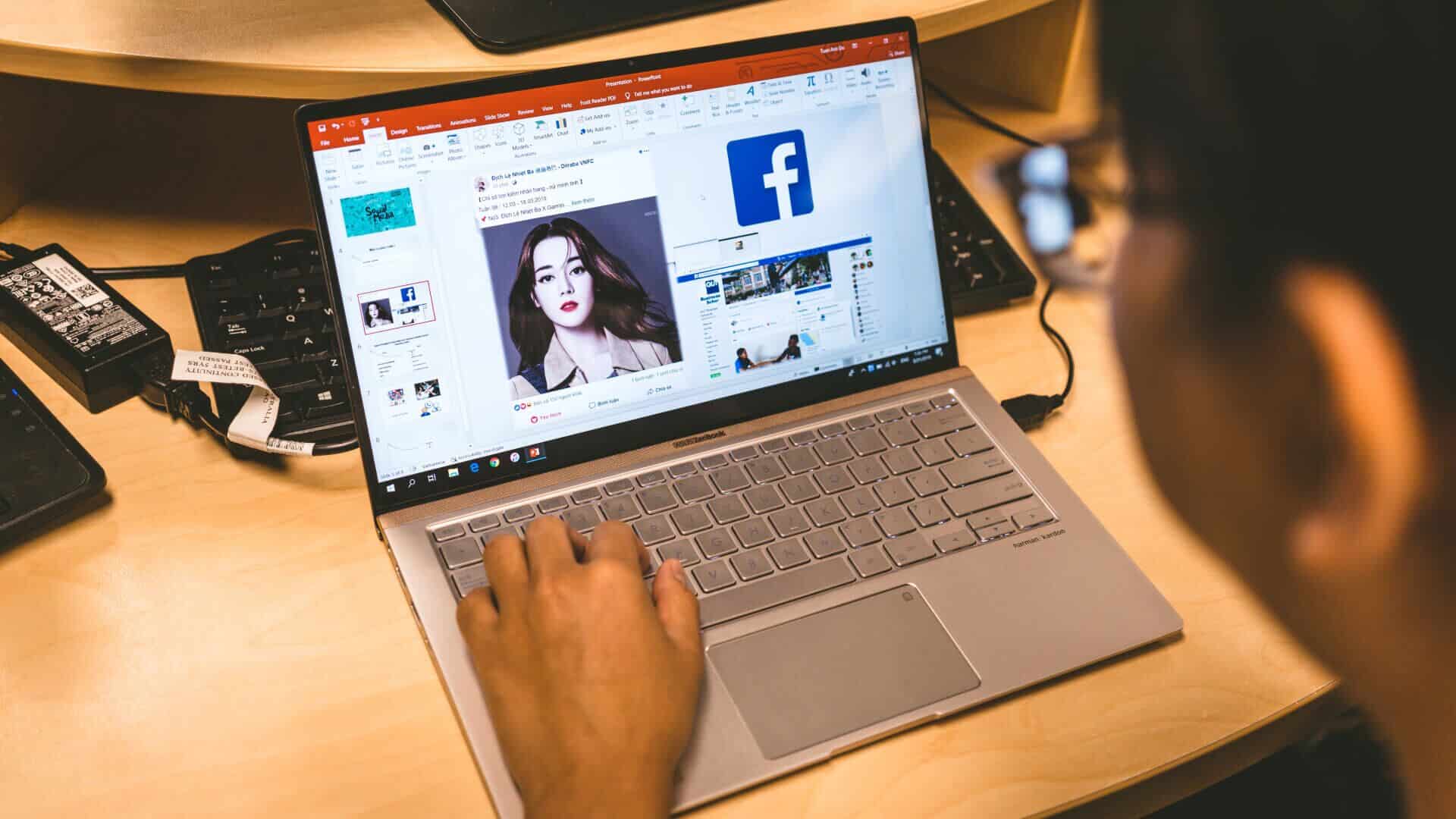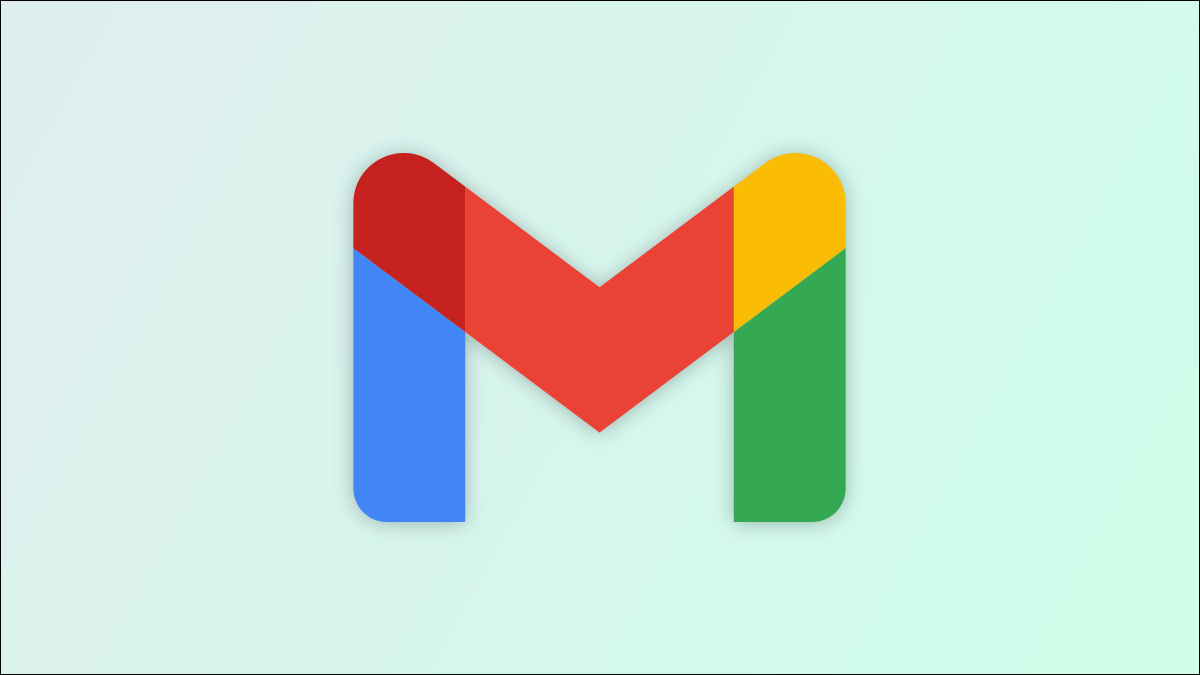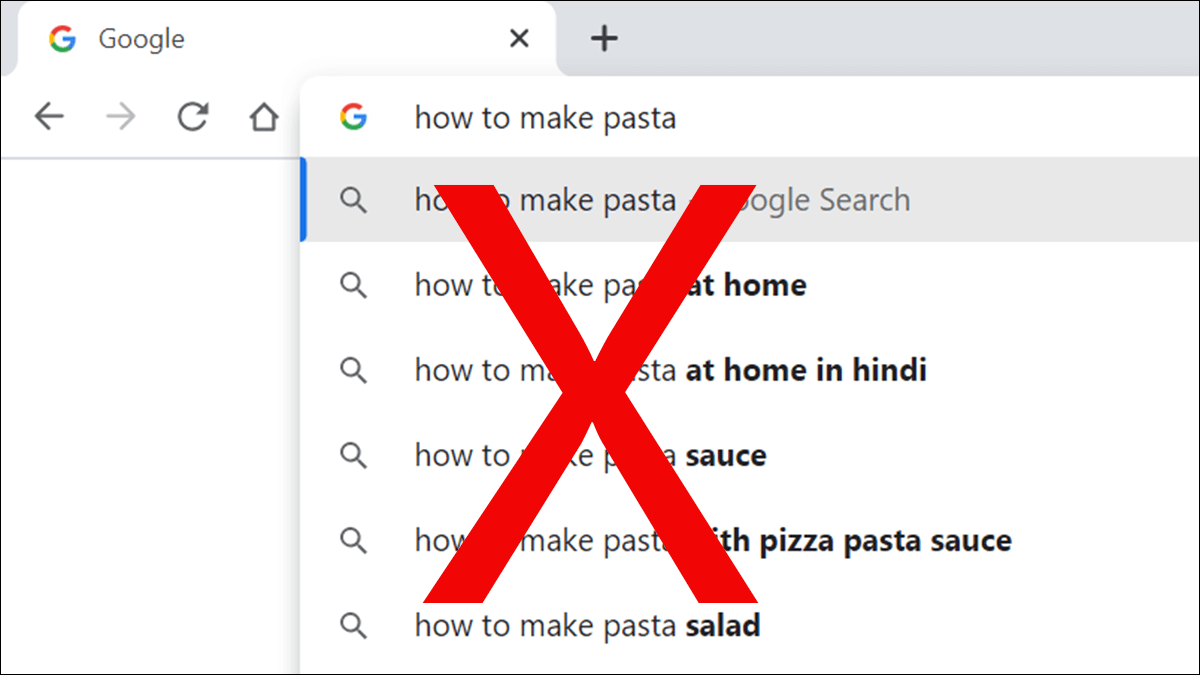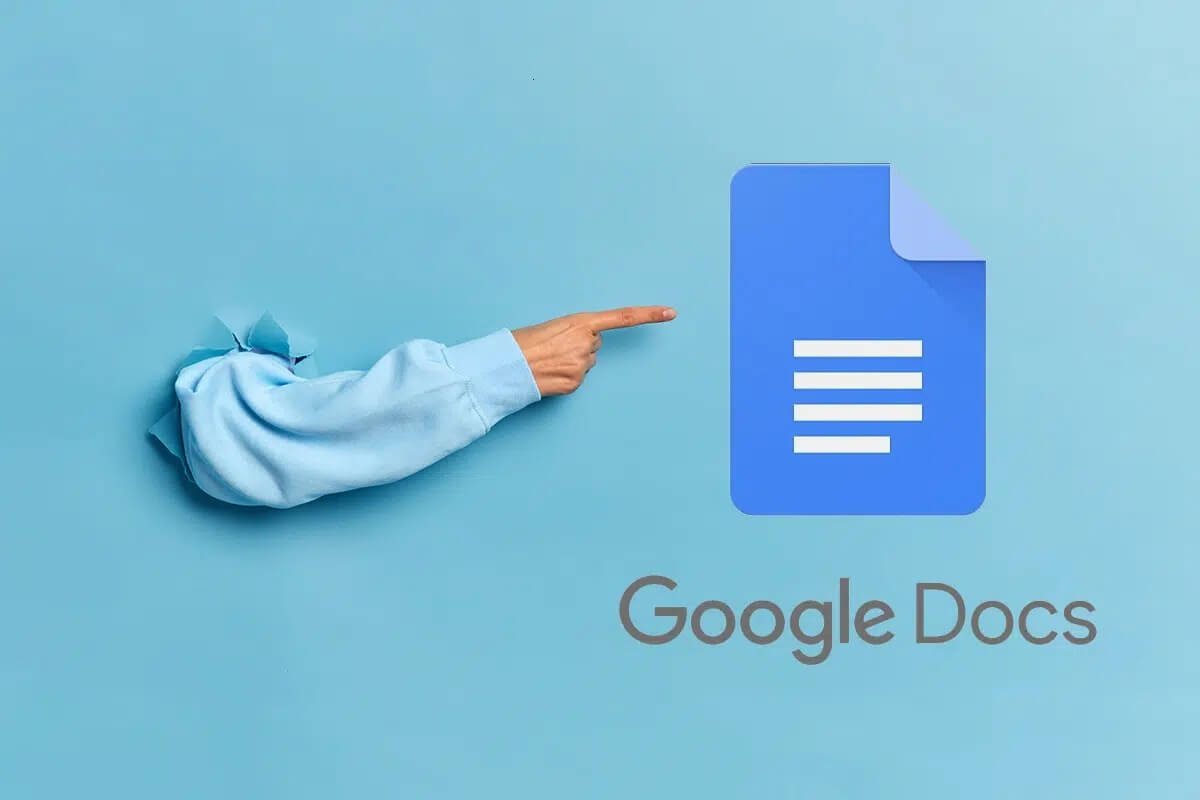Cuando crea una presentación de PowerPoint, probablemente agregue imágenes para mejorar la apariencia visual y transmitir información de manera efectiva. Pero, ¿qué sucede si desea guardar esas imágenes cuidadosamente seleccionadas para usarlas más adelante? Afortunadamente, existen varias formas de extraer imágenes de su presentación de PowerPoint.
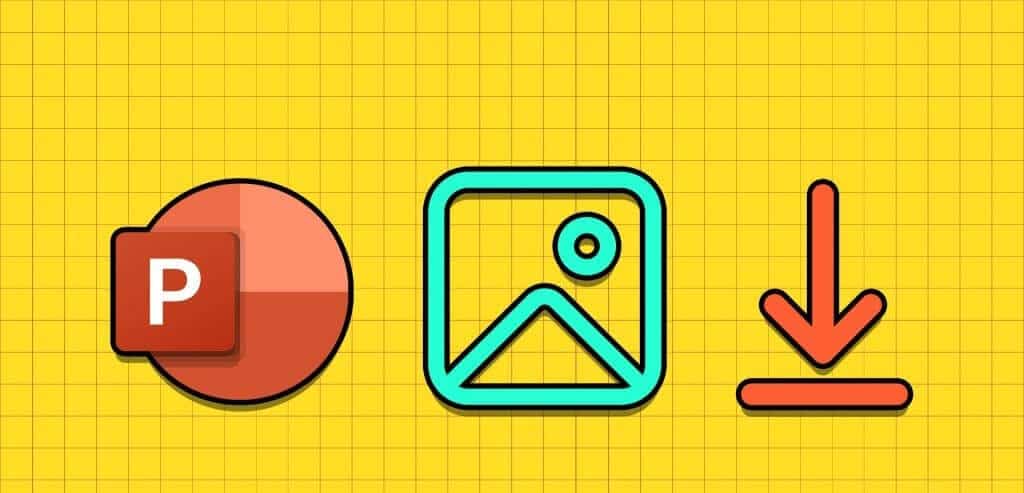
Ya sea que desee extraer una imagen o solo dos imágenes de... archivo de power point o todos ellos, guardar imágenes de su presentación es bastante sencillo. Esta guía lo guiará a través de tres formas diferentes de lograrlo. Vamos a por ello.
1. Utilice la opción "Guardar como imagen".
es una opción “Guardar como imagen” La forma más rápida de extraer una imagen de un archivo de PowerPoint. Este método es útil si sólo desea guardar una o dos imágenes de su presentación de PowerPoint. A continuación se detallan los pasos para lo mismo.
Paso 1: Inicie PowerPoint en su computadora y abra archivo ppt Del cual desea guardar imágenes.
Paso 2: Localice y seleccione la imagen que desea extraer. Haga clic derecho sobre él y elija Opción “Guardar como imagen” desde el menú contextual.
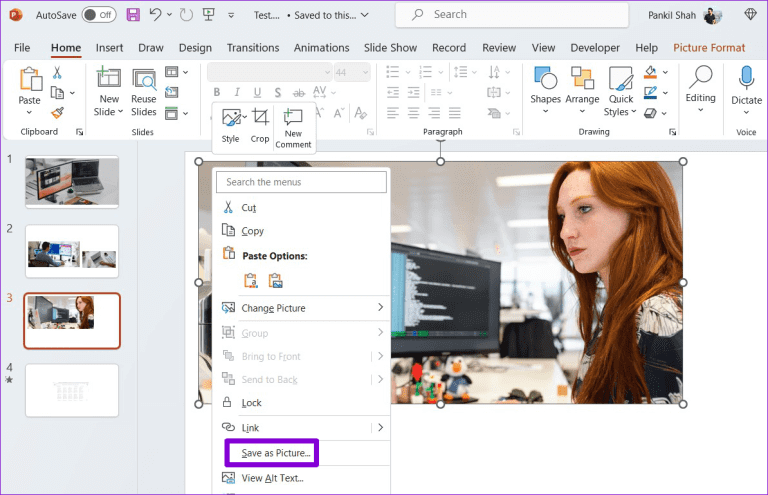
وة 3: en el cuadro de diálogo “Guardar como imagen”, seleccione la ubicación donde desea guardar la imagen. A continuación, haga clic en el menú desplegable junto a Guardar como tipo para seleccionar su formato de archivo preferido para la imagen.
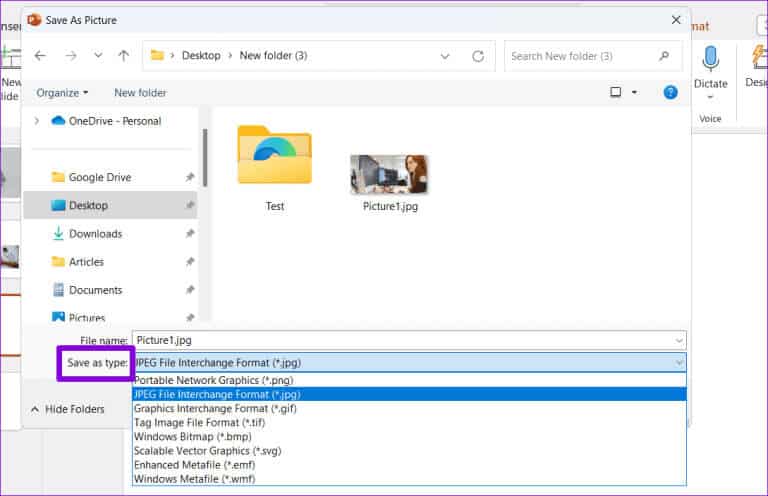
Paso 4: Haga clic en la flecha al lado del botón "ahorrar" y seleccione “Guardar la imagen original” Para exportar la imagen de alta resolución.
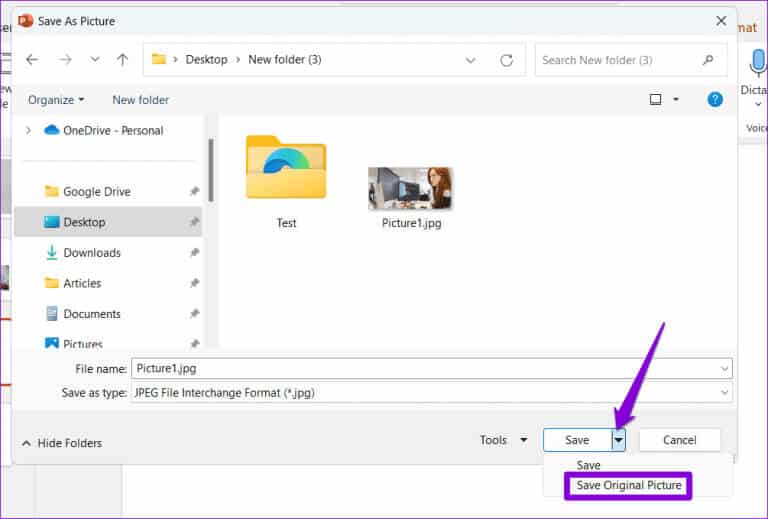
Puede repetir los pasos anteriores para extraer más imágenes si lo desea.
Alternativamente, si desea utilizar la imagen en otro programa de su computadora, haga clic derecho en la imagen en su presentación y seleccione Copiar. A continuación, vaya al programa en el que desea utilizar el archivo y presione Atajo de teclado Control + V Para pegar la imagen.
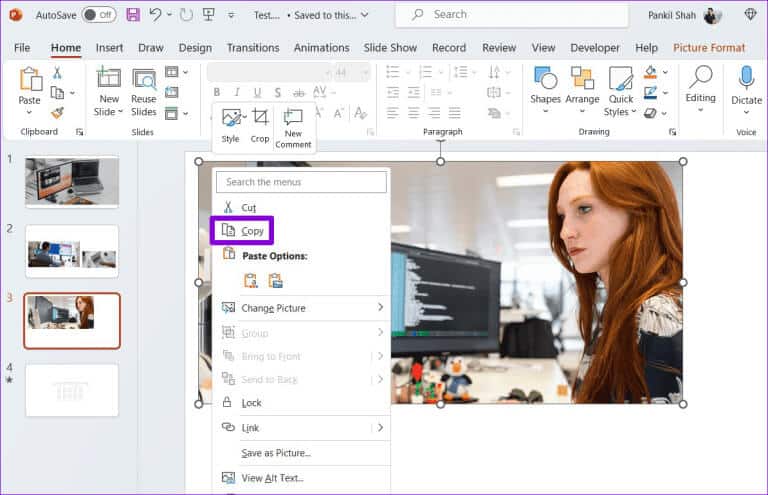
2. Guarde las diapositivas de PowerPoint como imágenes
Si bien la opción "Guardar como imagen" facilita guardar imágenes de su archivo de PowerPoint, no es el método más eficiente si desea extraer todas las imágenes de su presentación de PowerPoint. En este caso, es mejor guardar las diapositivas de PowerPoint como imágenes (En formato JPEG o PNG) siguiendo los pasos siguientes.
Paso 1: abrir documento PowerPoint Del cual desea guardar imágenes.
Paso 2: Haga clic en Menú un archivo en la esquina superior izquierda.
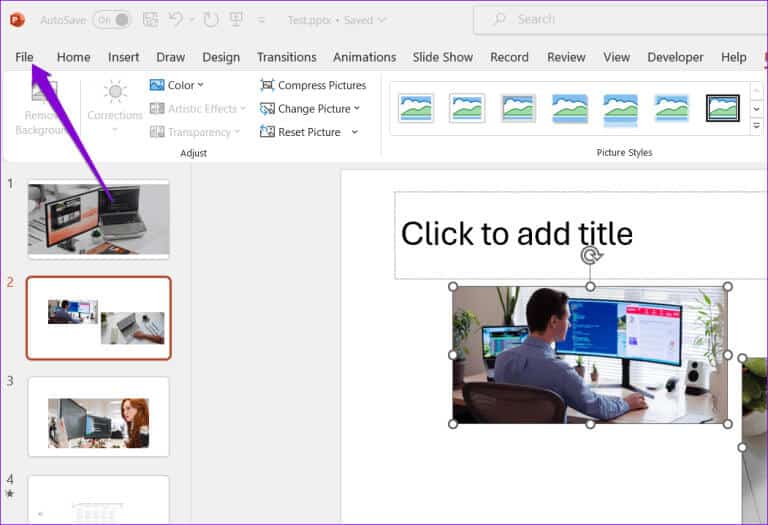
وة 3: Seleccione Guardar como en el panel izquierdo. Luego haga clic en el botón "navegar".
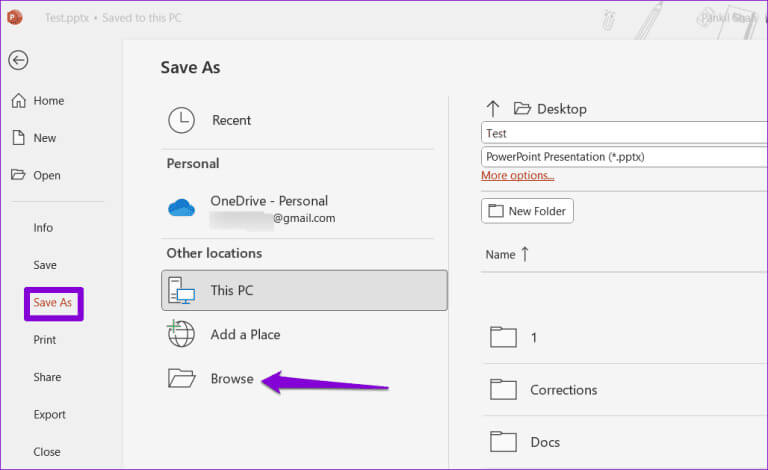
Paso 4: Haga clic en el menú desplegable junto a Guardar como tipo para seleccionar “Formato de archivo JPEG intercambiable” أو “Formato PNG portátil” de la lista.
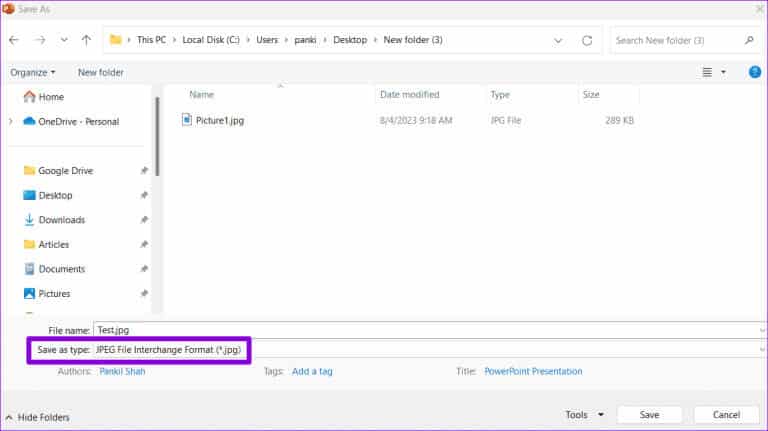
Paso 5: Haga clic en el botón ahorrar.
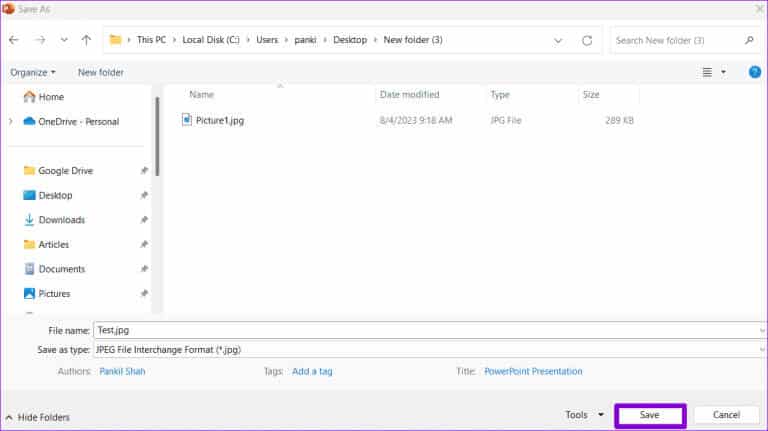
وة 6: Localizar Todas las diapositivas Cuando aparece el mensaje.
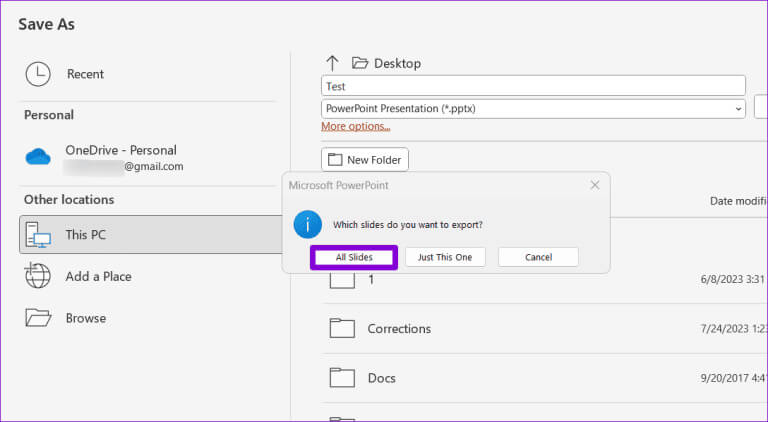
Después de completar los pasos anteriores, todas las imágenes de su presentación se guardarán por separado en la ubicación especificada.
3. Agregue una extensión zip a su archivo de presentación y extráigalo.
Otra forma de guardar todas las imágenes de un archivo de PowerPoint a la vez implica convertir la presentación a un archivo ZIP y luego... Extrae el archivo en tu computadora. Este método le permite guardar todas las imágenes de la presentación en su formato original. Estos son los pasos que puedes seguir.
Paso 1: Haga clic en Tecla de Windows + E. Atajo de teclado Abrir Explorador de archivos y ubicar PowerPoint Del cual desea guardar imágenes.
Paso 2: Haga clic derecho en su archivo y seleccione una opción Rebautizar.
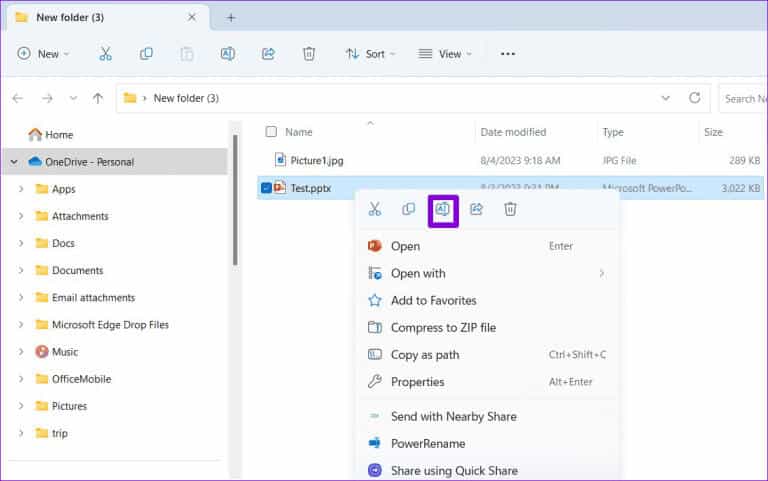
وة 3: Reemplace la extensión PPTX o PPTM con la extensión ZIP. Localizar Sí Cuando aparece el mensaje de confirmación.
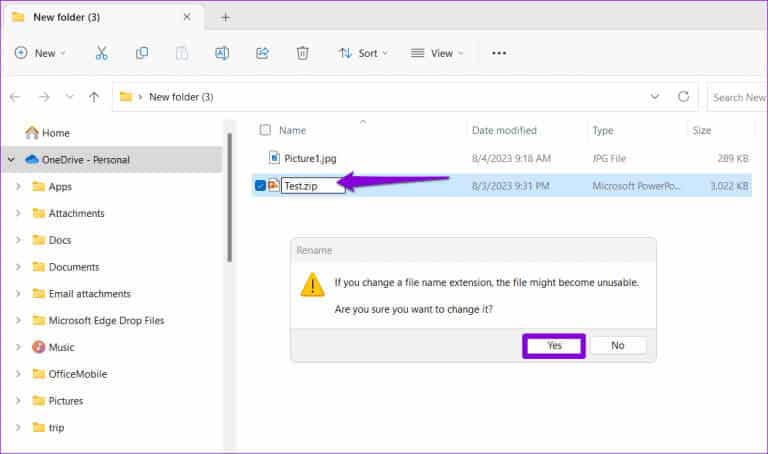
Paso 4: Haga clic derecho en el archivo renombrado y seleccione extraer todo.
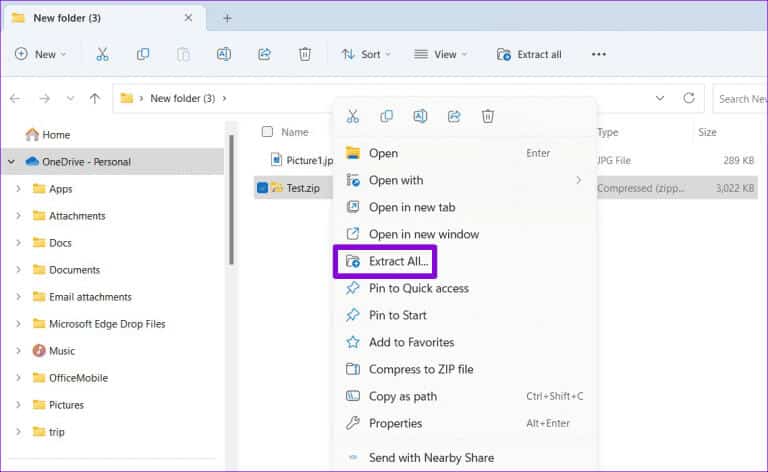
Paso 5: Usa el botón . "revisión" Seleccione la ubicación donde desea extraer el archivo y haga clic en "Extracción".
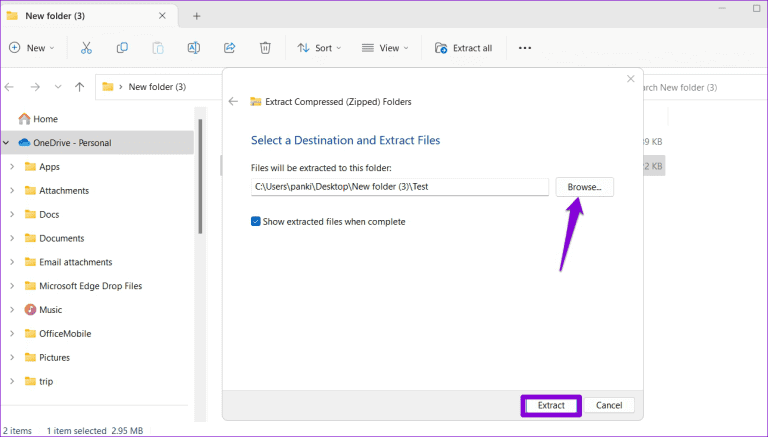
وة 6: Navegue hasta la carpeta donde extrajo el archivo ZIP y haga doble clic en la carpeta “ppt”.
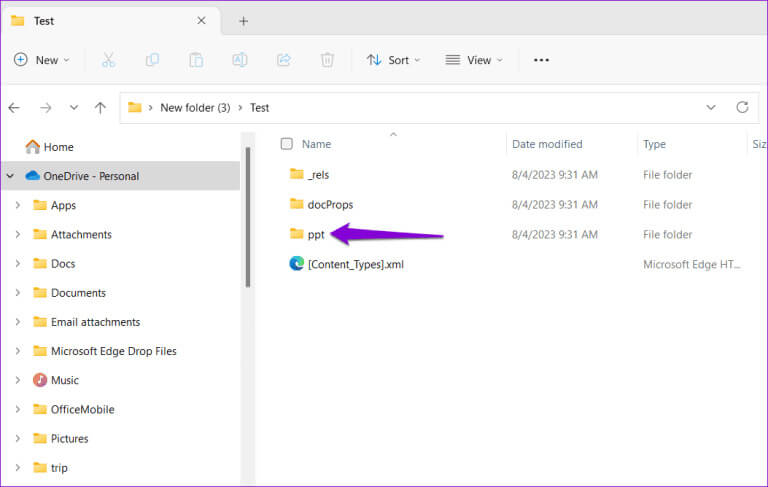
Paso 7: Haga doble clic en una carpeta "medios de comunicación" Para ver todas las imágenes extraídas de su presentación en su formato original.
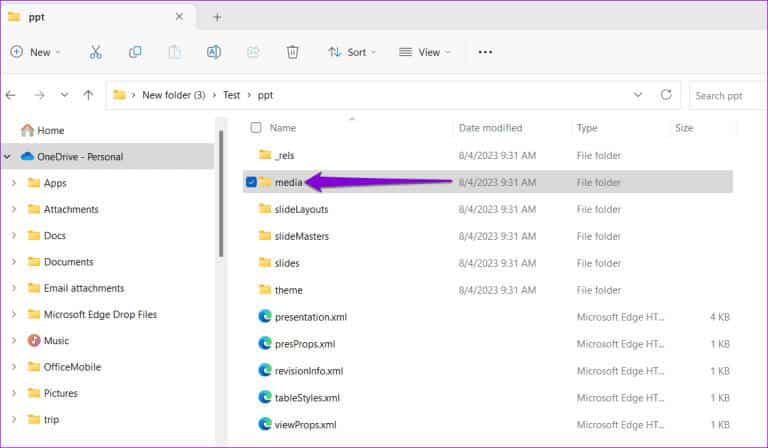
Paso 8: Una vez que tenga todas las imágenes, puede cambiar el nombre del archivo zip y agregar Extensión PPTX o PPTM Para restaurar la presentación original.
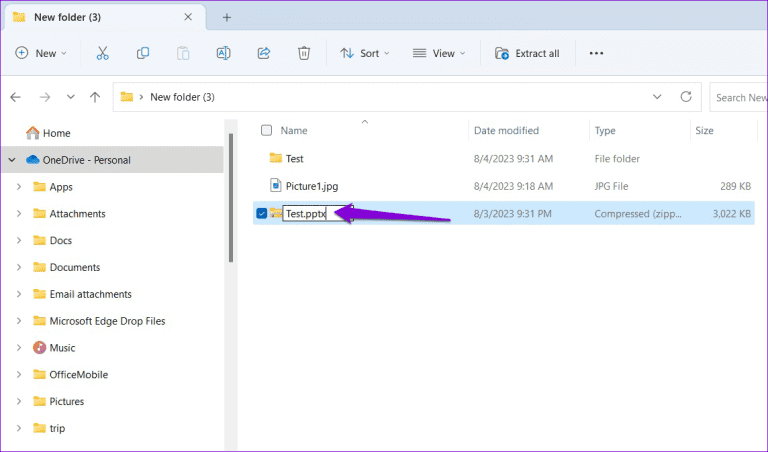
Guarde el corazón de su presentación
Las presentaciones de PowerPoint son excelentes para compartir información e ideas. A veces, sólo necesitas las imágenes de tu presentación, no todo. Afortunadamente, extraer imágenes de una presentación de PowerPoint es bastante sencillo utilizando los métodos anteriores.